
సాంప్రదాయ ప్రింటర్లు డ్రైవర్-అంతర్నిర్మిత డ్రైవర్లలో కార్యాచరణ యొక్క ప్రత్యేక నష్టం లేకుండా పని చేస్తాయి, అయితే, ప్రత్యేకంగా ఒక నిర్దిష్ట నమూనా కోసం ప్రత్యేకంగా సాఫ్ట్వేర్ను ఇన్స్టాల్ చేసుకోవాలి. ఈ రోజు మనం మల్టీఫంక్షన్ పరికరం Kyocera FS-1020MFP కోసం డ్రైవర్లను స్వీకరించడానికి మిమ్మల్ని పరిచయం చేయాలనుకుంటున్నాము.
Kyocera FS-1020mfp కోసం డ్రైవర్లు
MFP కోసం సిస్టమ్ సాఫ్ట్వేర్ను పరిగణనలోకి తీసుకోవడానికి ఐదు ప్రాథమిక పద్ధతులు ఉన్నాయి: తయారీదారు వెబ్సైట్ నుండి డౌన్లోడ్ చేసుకోండి, బ్రాండెడ్ యుటిలిటీని లేదా డ్రైవర్లను సంస్థాపించుటకు, హార్డ్వేర్ ID లేదా వ్యవస్థ యొక్క ఉపయోగం కోసం శోధించండి. వాటిలో ప్రతి దాని ప్రయోజనాలు మరియు అప్రయోజనాలు ఉన్నాయి, కాబట్టి మేము ప్రతి ఒక్కరితో మిమ్మల్ని పరిచయం చేయమని సిఫార్సు చేస్తున్నాము, ఆపై సరైన పరిస్థితిని ఎంచుకోండి.విధానం 1: క్యోసెరా సైట్
పరిశీలనలో ఉన్న పరికరానికి డ్రైవర్లను స్వీకరించడానికి అత్యంత ఆచరణాత్మక ఎంపికను తయారీదారు వెబ్సైట్ నుండి డౌన్లోడ్ చేసుకోవడం.
Kyocera మద్దతు సైట్
- ప్రతిపాదిత లింకుకు మారిన తరువాత, సైట్ మెనుని ఉపయోగించండి - "మద్దతు & డౌన్లోడ్లు" అంశం ఎంచుకోండి మరియు ఎంపికను నిర్ధారించండి.
- తరువాత, సేవా ప్రాంతం ఎంచుకోండి - సోవియట్ స్పేస్ నుండి వినియోగదారుల కోసం, మీరు "రష్యా" ఎంపికను ఎన్నుకోవాలి.
- ఇప్పుడు మీరు ఒక పరికరాన్ని ఎంచుకోవాలి. ప్రతిపాదిత సైట్ ప్రత్యేకంగా ఆఫీసు పరిష్కారాలకు మద్దతు ఇవ్వడం వలన, వర్గం యొక్క ఎంపిక అర్ధవంతం లేదు: మీరు వెంటనే కావలసిన మోడల్ను ఎంచుకున్న "పరికరం" జాబితాను ఉపయోగించవచ్చు.
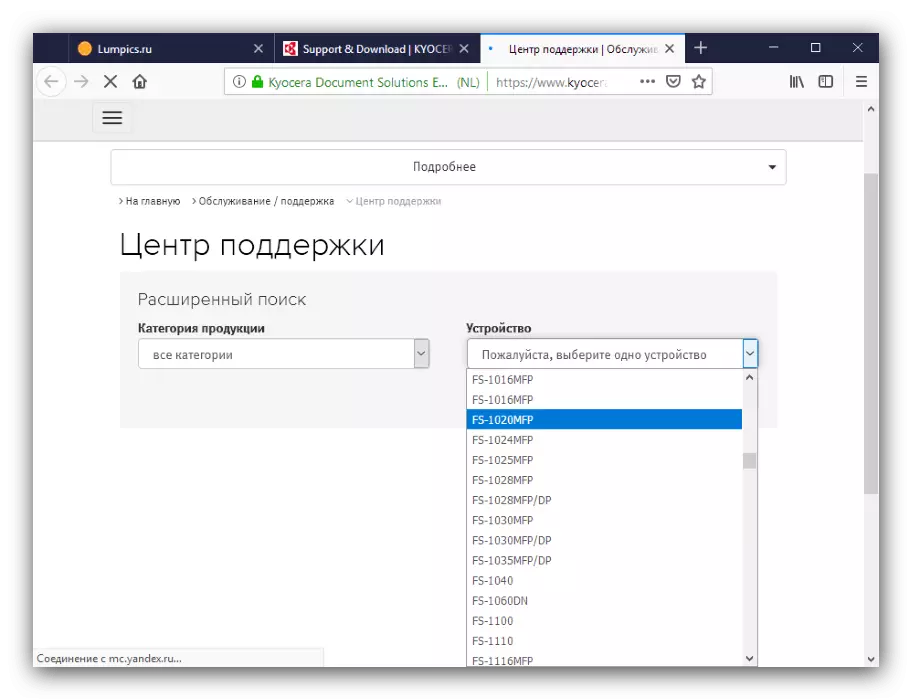
దీన్ని పూర్తి చేసి, "శోధన" బటన్పై క్లిక్ చేయండి.
- ఒక అవరోహణ క్రమంలో ఆపరేటింగ్ సిస్టమ్స్ ద్వారా క్రమబద్ధీకరించిన డ్రైవర్లతో ఒక పేజీ కనిపిస్తుంది. మీ OS కి అనుగుణంగా శీర్షికను కనుగొనండి, ఆపై ఇన్స్టాలర్ యొక్క పేరుతో ఉన్న లింక్పై క్లిక్ చేయండి.
- డౌన్లోడ్ కొనసాగించడానికి, ఇది లైసెన్స్ ఒప్పందాన్ని తీసుకుంటుంది.
- కంప్యూటర్లో డ్రైవర్ వనరులతో ఆర్కైవ్ను లోడ్ చేయండి. మీరు విండోస్ ఎక్స్ప్లోరర్ ద్వారా దానిని అన్ప్యాక్ చేయవచ్చు మరియు ఒక ప్రత్యేక కార్యక్రమాన్ని ఉపయోగించవచ్చు.


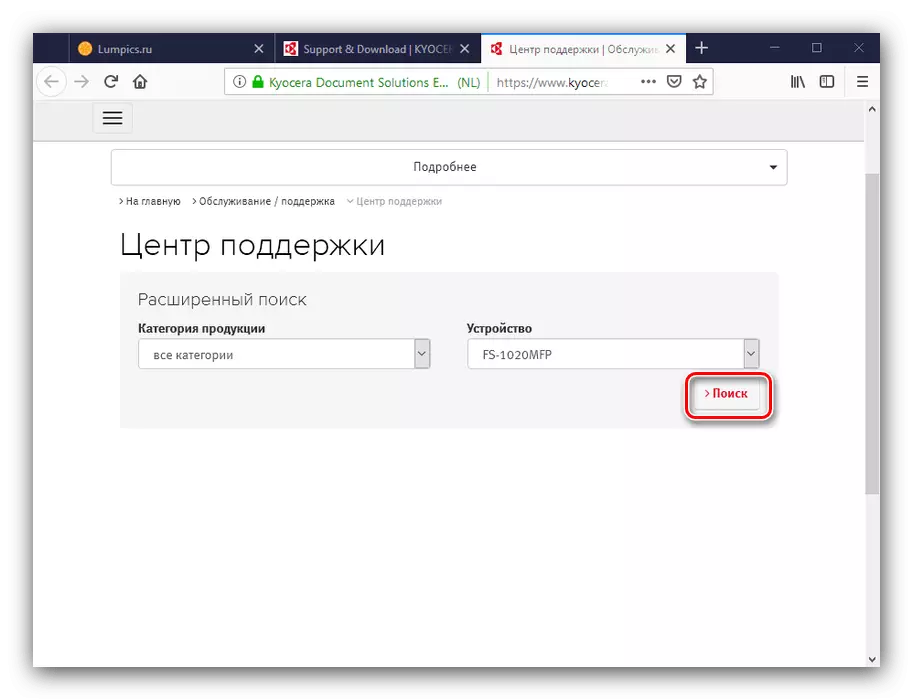
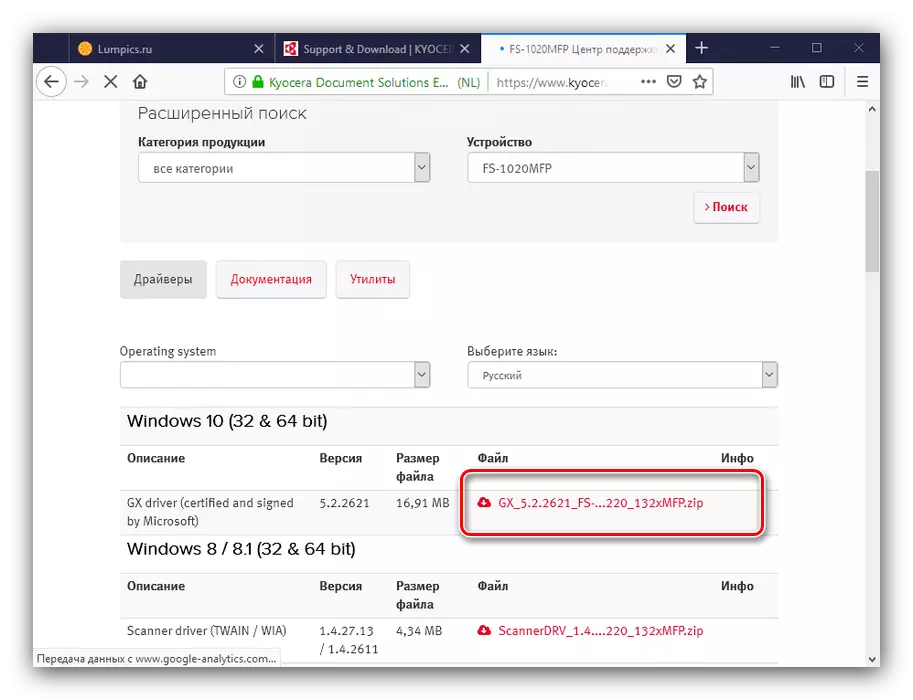


తరువాత, ఇన్స్టాలర్ యొక్క సూచనలను అనుసరించి, సాఫ్ట్వేర్ను ఇన్స్టాల్ చేయడానికి మాత్రమే ఇది ఉంది. ఒక నియమం వలె, కార్యాలయ సామగ్రి కోసం డ్రైవర్లను ఇన్స్టాల్ చేసిన తర్వాత, కంప్యూటర్ పునఃప్రారంభించాల్సిన అవసరం లేదు.
విధానం 2: క్యోసెరా యుటిలిటీ
సాధారణంగా పరిశీలనలో ఉన్న పరికరంతో సహకారం డ్రైవర్ల సంస్థాపనలో ఉంటుంది. డిస్క్ పోతే, మీరు తయారీదారు వెబ్సైట్ నుండి దాని చిత్రాన్ని పొందవచ్చు.
- 1-3 పద్ధతి 1-3 దశలను చేయండి, కానీ ఇప్పుడు తగిన బటన్ను నొక్కడం ద్వారా "యుటిలిటీస్" విభాగానికి వెళ్లండి.
- KyoCera FS-1020mfp కోసం, ఒక ఆప్టికల్ డిస్క్ చిత్రం మాత్రమే పేర్కొన్న విభాగంలో అందుబాటులో ఉంది - డౌన్లోడ్ చేయడానికి స్క్రీడ్బ్యాక్ లింక్ క్లిక్ చేయండి.
- చిత్రం ఆర్కైవ్ చేయబడింది, కాబట్టి అది ముందు అన్ప్యాక్ ఉంటుంది. తరువాత, అప్లికేషన్ మౌంట్ అనువర్తనాన్ని ఉపయోగించండి.
మరింత చదువు: డెమోన్ టూల్స్ లైట్ మరియు అల్ట్రాసోలో చిత్రం మౌంటు

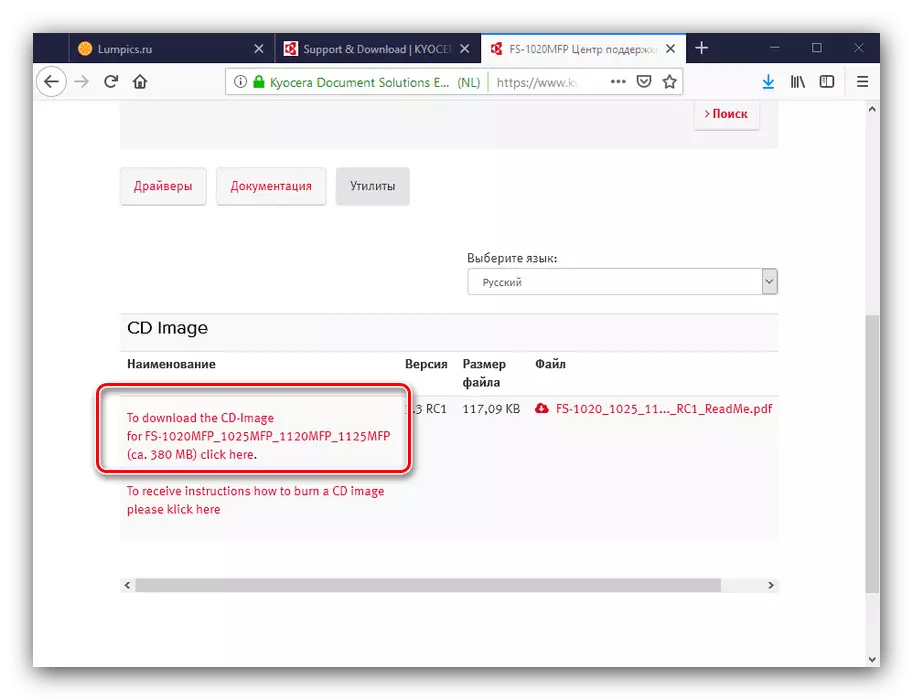
మౌంటు తరువాత, ఒక సాధారణ సంస్థాపన CD గా చిత్రాన్ని తెరిచి డ్రైవర్లను ఇన్స్టాల్ చేసి, సంస్థాపన విజర్డ్ గైడ్స్ తరువాత.
పద్ధతి 3: అప్లికేషన్-డ్రైవర్ ప్యాక్
కొన్ని పరికరాల కోసం డ్రైవర్లను శోధించడం మరియు డౌన్లోడ్ చేయడం (పరిశీలనలో MFP కోసం సహా) ఒక ప్రత్యేక డ్రైవర్ డ్రైవర్ను ఉపయోగించి పరిష్కరించవచ్చు. వాటిని అన్ని ఒకే అల్గోరిథం పని, కానీ డేటాబేస్, అదనపు లక్షణాలు మరియు యూజర్ ఇంటర్ఫేస్ లో తేడా.
మరింత చదవండి: డ్రైవర్లు ఇన్స్టాల్ ఉత్తమ కార్యక్రమాలు
సమర్పించిన పరిష్కారాలలో, మేము మీ దృష్టిని డ్రైవర్ ప్యాక్ ద్రావణంలోకి తీసుకువచ్చాము: ఈ అనువర్తనం అనుభవం లేని వినియోగదారులపై దృష్టి పెట్టింది, కానీ మద్దతు ఉన్న పరికరాల పెద్ద జాబితా మరియు ఆటోమేటెడ్ పని విధానానికి ఇది ఉపయోగకరంగా మరియు ఆధునిక ధన్యవాదాలు.
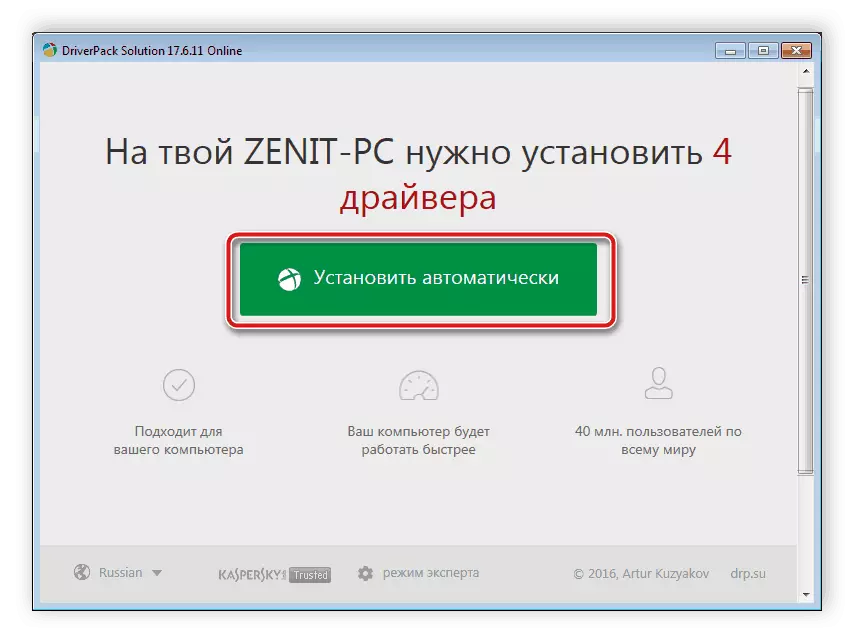
పాఠం: డ్రైవర్ ప్యాక్ సొల్యూషన్ ద్వారా డ్రైవర్లను సంస్థాపించుట
పద్ధతి 4: సామగ్రి గుర్తింపు కోడ్
అన్ని అంతర్గత మరియు బాహ్య కంప్యూటర్ పెరిఫెరల్స్ హార్డ్వేర్ ID అని పిలువబడే అంతర్నిర్మిత ఐడెంటిఫైయర్ను కలిగి ఉంది. ఈ కోడ్ తయారీదారునికి కేటాయించబడుతుంది మరియు ప్రతి పరికరం నమూనా కోసం ప్రత్యేకంగా ఉంటుంది. ప్రత్యేకత యొక్క ఆస్తి మీరు డ్రైవర్ల కోసం శోధించడానికి ఈ ఐడెంటిఫైయర్ను ఉపయోగించడానికి అనుమతిస్తుంది. క్యోసెరా FS-1020MFP సంకేతాలు ఈ విధంగా కనిపిస్తాయి:
USB \ vid_0482 & pid_0495
Usbprint \ kyocerafs-1020mfp3fdf

దీనిని ఉపయోగించడం కోసం వివరణాత్మక సూచనల కోసం, క్రింద ఉన్న లింక్పై సమాచారాన్ని చదవండి.
మరింత చదవండి: డ్రైవర్ సాఫ్ట్వేర్ డ్రైవర్లను ఎలా కనుగొనాలో
పద్ధతి 5: విండోస్ సిస్టమ్ టూల్స్
కొన్నిసార్లు పరిస్థితులు పైన సమర్పించబడిన ఎంపికలను ఉపయోగించి అనుమతించవు. అటువంటి పరిస్థితిలో, OS అంటే డ్రైవర్లను లోడ్ చేయడానికి ఉపయోగపడుతుంది, ఇది "పరికర మేనేజర్" ద్వారా పొందవచ్చు. పేర్కొన్న మార్గాల మీరు పరికరం కంటే MFP భాగాల కోసం ప్రాథమిక డ్రైవర్లను డౌన్లోడ్ చేయడానికి అనుమతిస్తుంది. ఈ విధానం యొక్క వివరాలు క్రింది వ్యాసం నుండి చూడవచ్చు.

పాఠం: "పరికర మేనేజర్" ద్వారా డ్రైవర్లను ఎలా ఇన్స్టాల్ చేయాలి
అందువల్ల, ఒక బహుళ క్యోసెరా FS-1020MFP పరికరానికి సాఫ్ట్వేర్ను పొందడం కోసం మేము అనేక పద్ధతులను సమీక్షించాము. నెట్వర్క్ లో మీరు ఇతర వెదుక్కోవచ్చు, కానీ వారు మరింత అన్యదేశ మరియు యూజర్ అనుభవం డిమాండ్ ఉంటాయి.
